
Chromebook не схожі на традиційні ноутбуки . Хоча вони набагато простіші, вони все одно мають різні корисні функції, про які ви, можливо, не знаєте. Від доступу до віддалених комп’ютерів та друку до стирання ваших особистих даних, відновлення ОС Chrome та встановлення настільного Linux - ці прийоми допоможуть вам отримати максимум від свого Chromebook.
Контролюйте, хто може входити
ПОВ'ЯЗАНІ: Найкращі Chromebook, які ви можете придбати, видання 2017 року
Chromebook продаються як ноутбуки "для всіх". За замовчуванням будь-хто з вашим ноутбуком може взяти його, підключити свій обліковий запис Google і ввійти в систему. Вони не матимуть доступу до ваших даних, але зможуть користуватися машиною зі своїми власними налаштуваннями Chrome.
Якщо ви хочете обмежити доступ до свого Chromebook, відкрийте меню "Налаштування", клацнувши на системній панелі та вибравши піктограму гвинтика. Звідти прокрутіть униз до розділу «Люди» та натисніть кнопку «Керувати іншими користувачами».
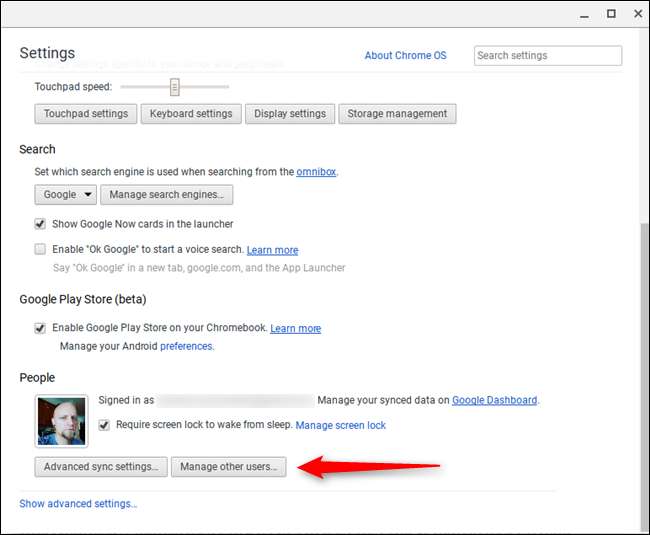
Звідси ви можете вибрати, наскільки (або мало) ви хотіли б обмежити пристрій від інших користувачів, включаючи блокування всіх, хто не є вами. Це ваш Chromebook, ви можете бути егоїстичними з ним!
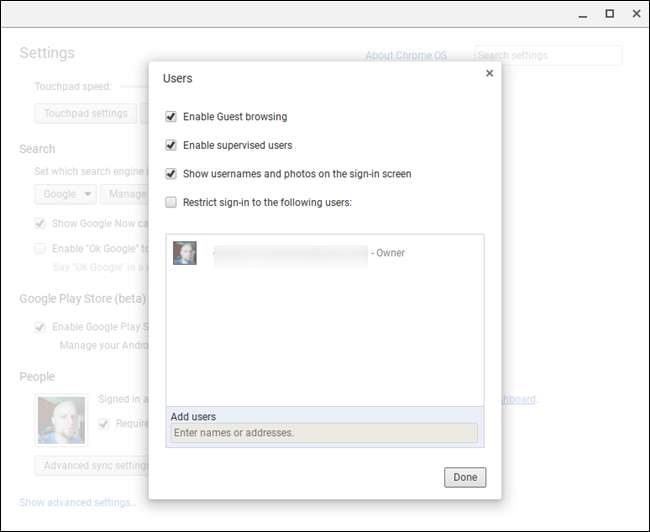
Доступ до віддалених робочих столів Windows, Mac та Linux
Ви не можете запускати програми Windows на своєму Chromebook, але ви можете отримати доступ до віддалених робочих столів Windows, Mac та Linux. Веб-магазин Chrome пропонує клієнтам VNC для підключення до традиційних серверів VNC, але Chrome насправді також має вбудовані Google функції віддаленого робочого столу. Ви можете використовувати це для доступу до настільного ПК із Chromebook або для віддаленого запуску цієї рідкісної програми Windows.
Для цього встановіть Програма віддаленого робочого столу Chrome у Chrome на ПК. Потім ви можете активувати опцію «Увімкнути віддалені підключення» та підключитися до свого ПК із свого Chromebook, використовуючи там додаток Chrome Remote Desktop.
Це також не лише функція для ОС Chrome. Ви також можете використовуйте Google Chrome для віддаленого доступу до ПК з ОС Windows, Mac та Linux з будь-якого іншого типу ПК, незалежно від того, є у вас Chromebook чи ні.
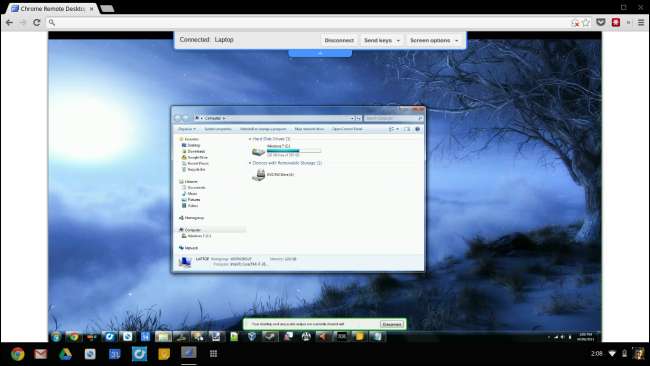
Роздрукуйте документ за допомогою Google Cloud Print
Якщо вам коли-небудь знадобиться щось роздрукувати, ви повинні пам’ятати, що не можете підключати принтери безпосередньо до свого Chromebook і друкувати на них. Однак ви можете налаштувати Google Cloud Print і використовувати його для віддаленого друку на підтримуваних принтерах із вашого Chromebook.
Щоб додати принтер на свій Chromebook, перейдіть до меню «Налаштування» та прокрутіть униз, поки не з’явиться повідомлення «Показати розширені налаштування». Клацніть це.
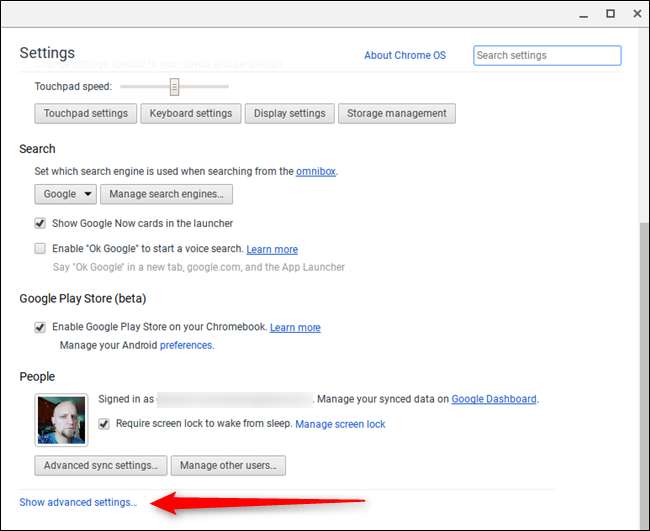
Прокрутіть це меню до розділу «Google Cloud Print», а потім натисніть кнопку «Керувати».
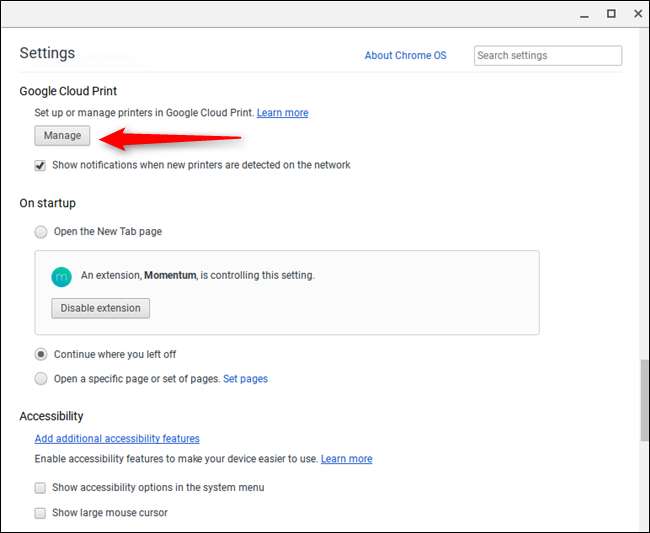
Звідси ви можете додавати нові принтери, якщо такий виявлено в мережі - інакше з’являться пристрої, які вже є частиною Cloud Print. Якщо ви коли-небудь друкували на мережевому принтері на іншому ПК із Chrome, це вже буде частиною вашого Google Cloud Print. Акуратно, правда? Налаштування принтерів на Chromebook, мабуть, простіше, ніж будь-який інший пристрій.

Chrome OS також включає можливість друку у форматі PDF, тому ви завжди можете зберегти файл у форматі PDF і надрукувати цей файл PDF пізніше на іншому комп’ютері, якщо хочете.

Використовуйте Powerwash для витирання особистих даних
ОС Chrome включає функцію "Powerwash", яка працює подібно до Параметр скидання в Windows 10 , виконавши заводські скидання, щоб повернути Chromebook у початковий чистий стан. Ідеально, коли ви збираєтеся передати свій Chromebook комусь іншому, оскільки він видалить усі ваші особисті дані. Подумайте про це як про перевстановлення Windows або про скидання заводських налаштувань планшета.
Ви знайдете цю опцію на екрані налаштувань. Натисніть посилання Показати розширені налаштування та прокрутіть униз, де ви побачите кнопку Powerwash.
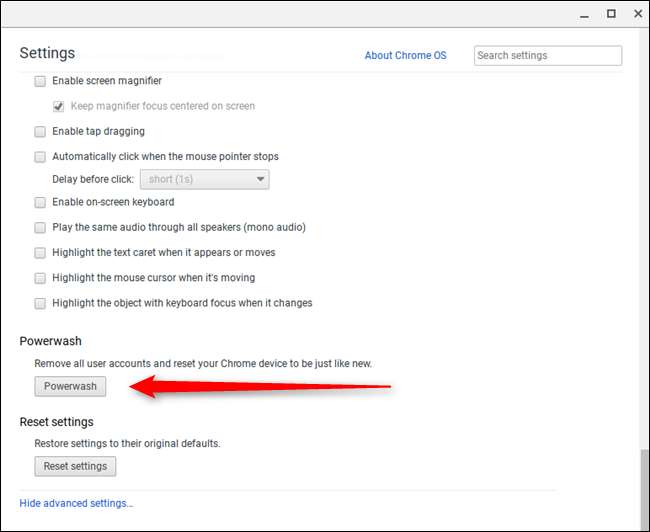
Крім того, якщо ви просто хочете скасувати всі власні налаштування, ви можете скористатися функцією "Скинути налаштування", але повернути все за замовчуванням, не потребуючи Powerwash вашого Chromebook.
Перегляд локальних файлів
Ваш Chromebook - це не просто веб-переглядач. Він також включає програму Файли разом із локальними програмами перегляду файлів, які дозволяють переглядати відео, відтворювати музику, читати PDF-файли та документи Microsoft Office, переглядати зображення тощо. Ви можете завантажити всілякі медіафайли та відкрити їх пізніше з програми Файли.
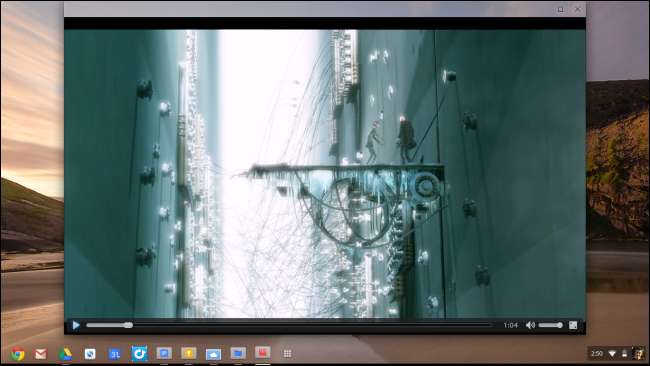
Відновіть ОС Chrome із USB-накопичувача
ПОВ'ЯЗАНІ: Як скинути Chromebook до заводських налаштувань (навіть якщо він не завантажується)
Chromebook включає режим відновлення, який дозволяє перевстановити ОС Chrome, якщо операційна система пошкоджена. Тим не менш, це навряд чи станеться, якщо ви не возитиметеся в режимі розробника.
Щоб відновити операційну систему Chrome, вам потрібно створити диск відновлення . Це можна зробити, завантаживши та запустивши Google Утиліта для відновлення Chromebook для Windows, Mac або Linux.
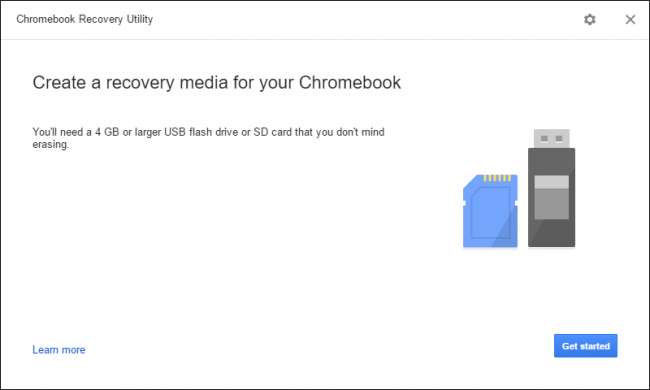
Утиліта для відновлення забезпечить просте покрокове керівництво під час її запуску - однак вам потрібно буде знати свою точну модель Chromebook. Номер моделі вашого Chromebook можна знайти на екрані відновлення, але є також посилання для вибору моделі зі списку в утиліті відновлення.
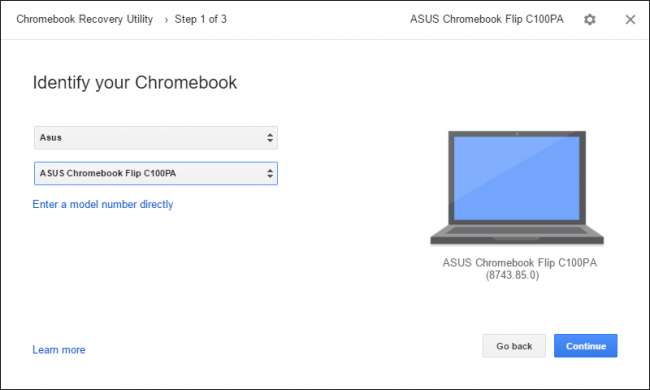
Вибравши свою модель, ви вставите флешку або SD-карту в ПК із запущеною програмою та виберіть її зі спадного меню. Одне останнє попередження дасть вам знати, що всі дані на згаданому диску будуть стерті - просто натисніть «Створити зараз», щоб рухатися вперед.
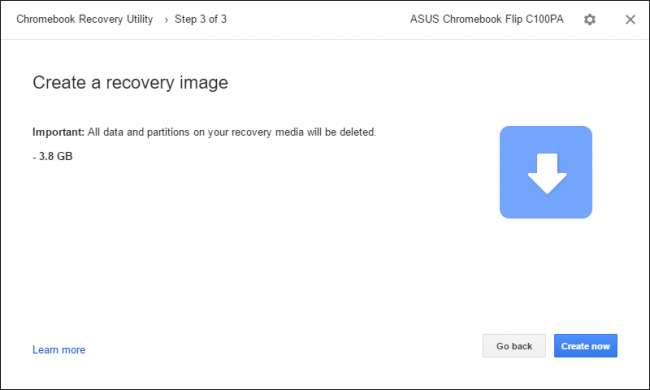
Цей процес займе трохи часу, залежно від вашого комп’ютера, швидкості їзди та підключення до Інтернету. Просто посидьте - утиліта розповість вам, що відбувається протягом усього часу.
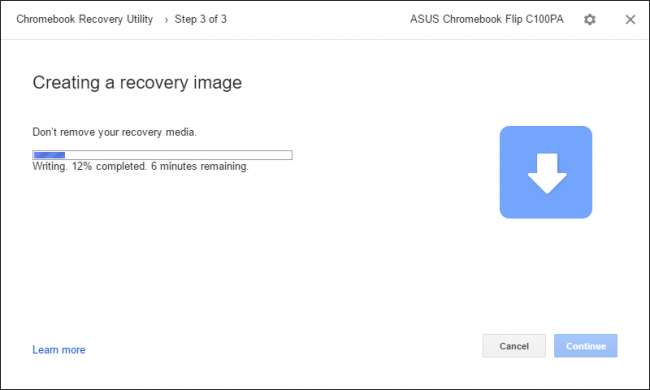
Щоб фактично відновити ОС Chrome, потрібно натиснути Escape + Refresh і утримувати кнопку живлення. У старих Chromebook є спеціальні кнопки відновлення - ви знайдете більше інформації про це Веб-сайт Google . Звідти просто вставте диск і дотримуйтесь інструкцій.
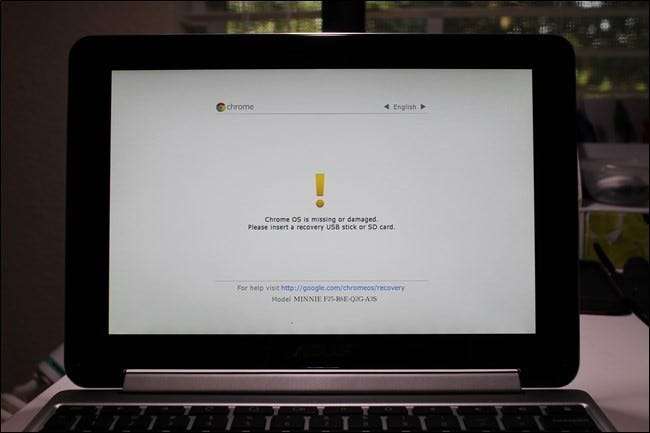
Використовуйте режим розробника для запуску робочого столу Linux
Chromebook дозволяє вимкнути їх функції безпеки та ввімкнути режим розробника. У режимі розробника ви можете змінювати ОС Chrome, що вам подобається, та завантажувати інші операційні системи, включаючи Ubuntu та інші традиційні настільні системи Linux. Ви навіть можете запустити настільну систему Linux пліч-о-пліч із ОС Chrome, перемикаючись між ними за допомогою гарячих клавіш.
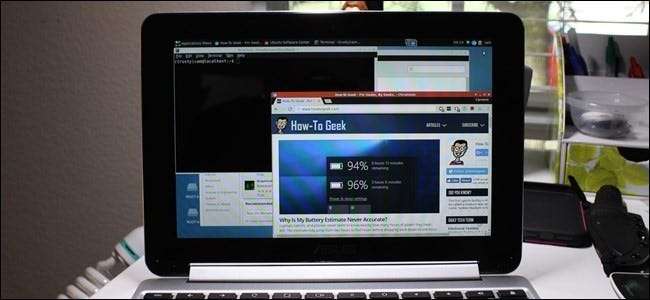
ПОВ'ЯЗАНІ: Як встановити Ubuntu Linux на ваш Chromebook за допомогою Crouton
Слідуйте наш посібник з увімкнення режиму розробника та встановлення Ubuntu поряд із ОС Chrome для отримання додаткової інформації. Майте на увазі, однак, це зарезервовано для більш досвідчених користувачів, тому ступайте обережно!







